Cara Melindungi Folder dengan Kata Sandi di Windows 11
Bermacam Macam / / April 13, 2023
Dengan kata sandi melindungi folder di Windows 11, pada dasarnya Anda bisa membuat penghalang antara data dan siapa saja yang mencoba mengaksesnya tanpa izin. Lagi pula, tidak semua file dimaksudkan untuk dilihat oleh semua orang, dan mengunci folder memastikan bahwa hanya orang yang berwenang yang dapat mengaksesnya. Yah, cukup sederhana untuk melindungi folder dengan kata sandi di Windows 11.

Selain itu, melindungi folder dengan kata sandi mencegah penghapusan yang tidak disengaja dan juga mengamankan folder jika terjadi pelanggaran. Selain itu, Windows menawarkan kemampuan untuk mengamankan data menggunakan alat enkripsi bawaan, BitLocker. Namun, Anda harus memiliki Windows 11 Pro atau edisi Perusahaan untuk menggunakan alat enkripsi ini, yang tidak dimiliki kebanyakan orang.
Tapi jangan khawatir! Jika Anda menggunakan Windows 11 edisi Home, kami menyajikan cara sederhana namun efektif untuk melindungi folder dengan kata sandi. Mari selami.
Cara Mengunci Folder di Windows 11 Menggunakan Fungsi Enkripsi Bawaan
Anda dapat mengenkripsi file dan folder menggunakan fitur enkripsi bawaan Windows 11. Nah, berikut cara membuat folder password di Windows 11. Jika Anda menjalankan versi sebelumnya, panduan kami tentang folder yang dilindungi kata sandi di Windows 10 akan membantu.
Catatan: Langkah-langkah untuk mengenkripsi file pada Windows 11 sama dengan langkah-langkah untuk mengenkripsi folder.
Langkah 1: Buka Windows File Explorer dan navigasikan ke folder yang ingin Anda lindungi dengan kata sandi.
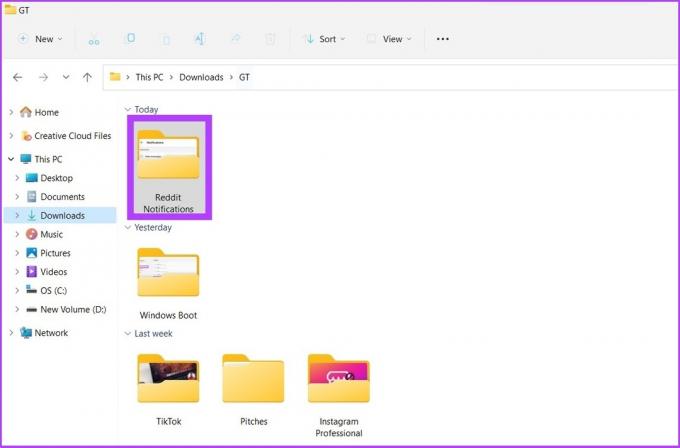
Langkah 2: Klik kanan pada folder dan pilih 'Tampilkan opsi lainnya'. Sekarang, buka Properti.

Langkah 3: Di bawah tab Umum, klik Lanjutan di samping Atribut.

Langkah 4: Centang kotak di sebelah 'Enkripsi konten untuk mengamankan data' Di bawah Kompres atau Enkripsi atribut dan klik OK.

Jika opsi 'Enkripsi konten untuk mengamankan data' berwarna abu-abu, ikuti langkah-langkah di bawah ini atau lompat ke Langkah 8 secara langsung.

Langkah 5: Buka Run atau klik 'Win key + R' dan ketik 'services.msc.'

Langkah 6: Klik dua kali pada 'Encrypting File System (EFS)'.

Langkah 7: Di bawah General, klik drop-down di sebelah Startup type dan pilih Automatic.

Langkah 8: Sekarang, klik Apply lalu OK.

Anda perlu me-restart komputer agar perubahan diterapkan. Jika Anda menggunakan Windows 10, lihat panduan kami di mengenkripsi drive dengan melewati TPM.
Tip: Anda juga bisa buat perintah jalankan yang dipersonalisasi untuk Windows.
Cara Menghapus Kata Sandi yang Ditambahkan Dari Folder di Windows 11
Menghapus kata sandi dari file atau folder di Windows 11 cukup mudah. Selain itu, jika Anda kesulitan mengingat kata sandi, Anda juga bisa menyembunyikan file dan folder di Windows alih-alih melindunginya dengan kata sandi.
Ikuti langkah-langkah di bawah ini untuk menghapus enkripsi folder:
Langkah 1: Arahkan ke file atau folder yang ingin Anda dekripsi dan klik kanan di atasnya.

Langkah 2: Sekarang, buka Properti.

Step 3: Di bawah tab General, klik Advanced di sebelah Attributes.

Step 4: Hapus centang opsi 'Enkripsi konten untuk mengamankan data'.

Langkah 5: Tekan Terapkan dan Ok.

Bonus: Gunakan Perangkat Lunak Pihak Ketiga untuk Membuat Folder yang Dilindungi Kata Sandi di Windows 11
Alat atau perangkat lunak pihak ketiga dapat membantu Anda mengamankan file dan folder jika Anda tidak ingin mengikuti langkah-langkah yang disebutkan di atas atau mungkin ingin menyelesaikan sesuatu lebih cepat.
Meskipun perangkat lunak pihak ketiga tidak menyediakan keamanan seperti Windows, sebagai kompensasinya, mereka hadir dengan banyak fitur dan mudah digunakan. Salah satu aplikasi tersebut adalah Folder Lock. Ini adalah pengunci file yang mudah untuk Windows 11.
Jika Anda memilih opsi ini, kami sudah membahasnya pendekatan langkah demi langkah untuk mengamankan file dan folder Anda menggunakan Folder Lock.

Salah satu hal terbaik tentang program ini adalah ia menawarkan fitur pencadangan/sinkronisasi dan memiliki paket gratis dan premium. Anda dapat menggunakan tautan di bawah ini untuk mengunduh perangkat lunak di perangkat Anda.
Unduh Kunci Folder
Melindungi Data Sensitif di Windows 11
Melindungi informasi rahasia dalam file dan folder dapat menjadi tantangan di dunia saat ini. Menjaga data komputer Anda terlindungi memastikan bahwa tidak ada informasi sensitif pribadi atau profesional yang terhapus atau bocor secara tidak sengaja. Apakah Anda memiliki pengalaman dengan penghapusan atau kebocoran data di Windows? Beri tahu kami di komentar.
Terakhir diperbarui pada 04 Oktober 2022
Artikel di atas mungkin berisi tautan afiliasi yang membantu mendukung Teknologi Pemandu. Namun, itu tidak mempengaruhi integritas editorial kami. Konten tetap berisi dan otentik.
Ditulis oleh
Atish Rajasekharan
Atish adalah lulusan ilmu komputer dan penggemar berat yang suka mengeksplorasi dan berbicara tentang teknologi, bisnis, keuangan, dan startup.



